【渗透测试】解决BurpSuite2020.12支持Java版本和其他软件不兼容的问题
问题来源:
Burp的最新版采用了蓝色底色,很是好看,于是搞来试试,然而之前一直使用的是burp1.7.26版本,这个版本java8支持,新版本burp需要java11以上版本才能支持,为了使用新版本的burp,于是果断去管网下了java15,然而java15的版本过高,其他很多软件不支持,于是各种踩坑,试了很多办法,最终找到一种双版本java共存的方式。
【主要矛盾:支持Bp的java不支持冰蝎3.0,支持冰蝎3.0的Java不支持新版Bp】
解决办法
前提:你手中有可以使用的burp2020.12和冰蝎3.0,排除软件本身的问题
准备jdk-8u271-windows-x64.exe 和 jdk-15.0.1_windows-x64_bin.exe,没有的官网上下载,就是注册比较烦人,但是除了官网的又不敢下其他的。。。。。
【以下步骤安顺序完成,否则不成功不怨我】(我反反复复好多遍试出来的血的教训啊)
1、先安装java15
保证电脑里面没有其他的java版本,没有配置什么java的环境变量,下载java15,一直默认安装即可,我为了节省C盘空间,修改了安装位置为D盘(安装在哪里不影响使用)
 安装完成之后不要配环境变量!不要配环境变量!不要配环境变量!,就用他自动生成的就行
安装完成之后不要配环境变量!不要配环境变量!不要配环境变量!,就用他自动生成的就行
C:\Program Files\Common Files\Oracle\Java\javapath
你安装完成后在环境变量的Path中因该能看到和上面一样,这时你用cmd输入
java -version
应该能看到java15安装成功的回显(我的不一样因为我改过)
 这一步没问题我下面教你怎么改
这一步没问题我下面教你怎么改
- 1、把环境变量里面的javapath改成javapath15
C:\Program Files\Common Files\Oracle\Java\javapath15 【改完之后是这样的】

- 2、到C:\Program Files\Common Files\Oracle\Java文件下,把原来的javapath文件名改成javapath15和环境变量里面的路径一致

-
3、然后进到javapath15文件夹下,把里面所有的.exe文件全部改成*15.exe,同时另外一个文件内的会自动改变,不用担心。

 经过踩坑,java8的如果这么改的话,已经可以使用java8 -version使用java了,但是java15不可以,此时你cmd里面输入java15 -version不出意外是没有效果的。我怎么知道的?我是试过来的。。。
经过踩坑,java8的如果这么改的话,已经可以使用java8 -version使用java了,但是java15不可以,此时你cmd里面输入java15 -version不出意外是没有效果的。我怎么知道的?我是试过来的。。。 -
4、到java15的安装目录下,到bin目录里面,把java.exe,javac.exe,和javaw.exe全部改成*15.exe的格式。(只改这几个就行,其他的不要动,jar.exe千万不要改!)
 改完之后你cmd,输入java15 -version和我一样你就可以了
改完之后你cmd,输入java15 -version和我一样你就可以了
java15 -version 【可以看到回显,就说明你成功了】
 这个时候你的burp2020.12其实就可以打开了,但是激活bp的工具也是java写的,那玩意打不开,就没法激活就没法用。。。。(或者你打开了,但是冰蝎和其他软件都用不了)
这个时候你的burp2020.12其实就可以打开了,但是激活bp的工具也是java写的,那玩意打不开,就没法激活就没法用。。。。(或者你打开了,但是冰蝎和其他软件都用不了)
2、安装java8
java8的安装不需要修改什么,自己选定好安装位置之后,一直下一步就行,安装完成之后不要配环境变量!不要配环境变量!jdk-8u271-windows-x64.exe安装好了之后会自动生成一个环境变量
C:\Program Files (x86)\Common Files\Oracle\Java\javapath 【或者是】
C:\Program Files\Common Files\Oracle\Java\javapath 【会和你的java15不在同一个文件夹内】
这时候你直接cmd输入
java -version 【会出来java1.8的回显】
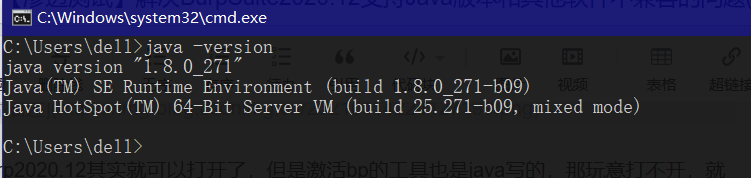 和我一样就说明成功了,到此为止两个版本的java共存了,而且我没有自己设置任何环境变量,网上写了很多设置环境变量了,可能我太笨了,捣鼓好久都没成功。。。。。
和我一样就说明成功了,到此为止两个版本的java共存了,而且我没有自己设置任何环境变量,网上写了很多设置环境变量了,可能我太笨了,捣鼓好久都没成功。。。。。
到了这一步,你应该cmd出现这样就对了

3、修改注册表
因为安装了两个java,jar后缀的文件不知道使用哪一个java运行,所以需要修改一下注册表
这里参考一位博主写的文章很受用
https://blog.csdn.net/qq_33096883/article/details/55193854
简单叙述一下就是在
计算机\HKEY_CLASSES_ROOT\Applications\javaw.exe\shell\open\command下修改默认值
 加个 -jar 注意两头都有空格,不然会报错,处理完成之后,右键jar后缀的软件,使用默认的打开方式为java1.8(java8就是java1.8)底下的javaw.exe文件,切记选择java8的,因为大部分软件支持java8 ,只有bp需要java15,
加个 -jar 注意两头都有空格,不然会报错,处理完成之后,右键jar后缀的软件,使用默认的打开方式为java1.8(java8就是java1.8)底下的javaw.exe文件,切记选择java8的,因为大部分软件支持java8 ,只有bp需要java15,
具体路径,java1.8–>jre–>bin–>javaw.exe
选中之后顺便勾选以后都用它打开jar文件

4、编写打开BurpSuite2020.12的脚本文件
为什么还有第四步???因为你昨晚这些之后,系统默认使用java8的jar打开*.jar文件,而我们的新版burp需要使用java15打开,所以没有这一步你还是用不了新版的bp
在burp文件夹下创建一个BurpSatrt.txt文档,写入:
CreateObject("WScript.Shell").Run "java15.exe -Dfile.encoding=utf-8 -javaagent:Burploader2020_x.jar -noverify -jar burpsuite_pro_v2020.12.1.jar",0
注意java15.exe和你的burp的名称要一致,我的bp名字有点长,就没改。。。。。
写完之后把BurpSatrt.txt改成BurpStart.vbs文件,然后双击BurpSatrt.vbs就可以打开burp正常使用了(当然你得先使用激活工具激活,没关系,激活工具默认使用java8可以运行的)
 两大软件顺利会师。。。。。步骤都是我的血泪啊。。。。
两大软件顺利会师。。。。。步骤都是我的血泪啊。。。。
好奢侈,为了用个burp202012,专门给他安装了java15,还捣鼓那么久,我都被自己菜哭
这个方法只是提供一个方案,不排除有其他的方法(我写的时候还没看到有其他的解决办法!-!),这个方法只适合不对java开发有要求的人尝试,因为没有配置环境变量,使用的默认设置,从事Java开发的朋友来说肯定是不行,哎,先这样,后面遇到问题了在一步一解决好了,办法总比问题多不是。
(主要是网上很多设置环境变量的,相互切换的我没尝试成功。。。。。淦)
久违
2021.1.14